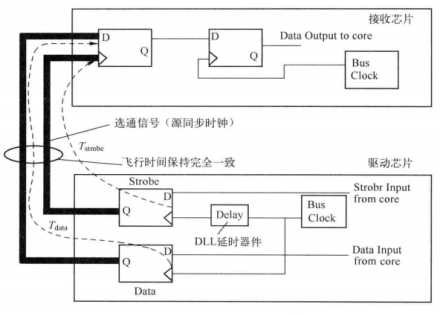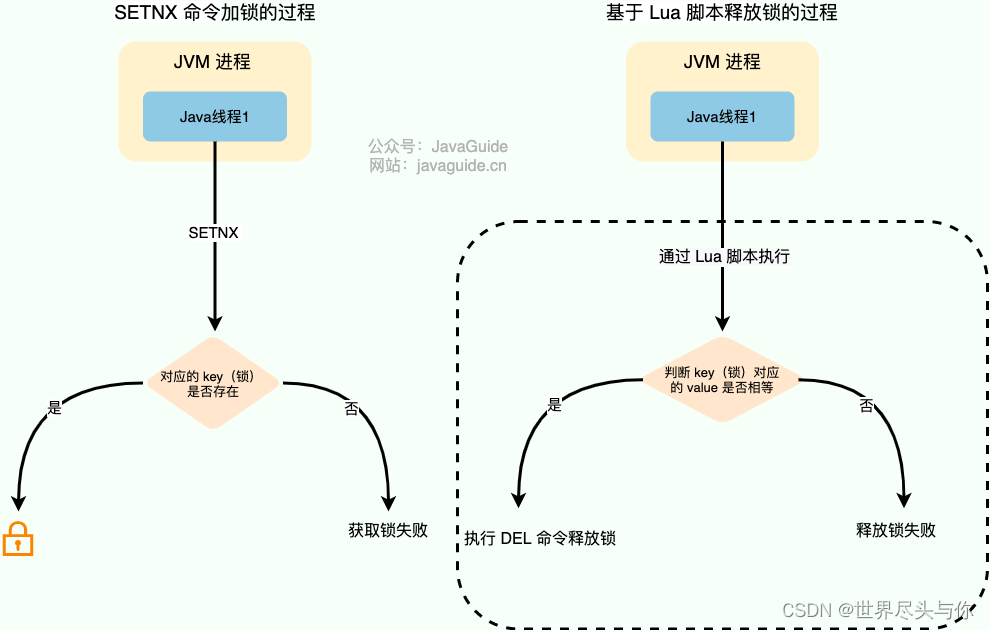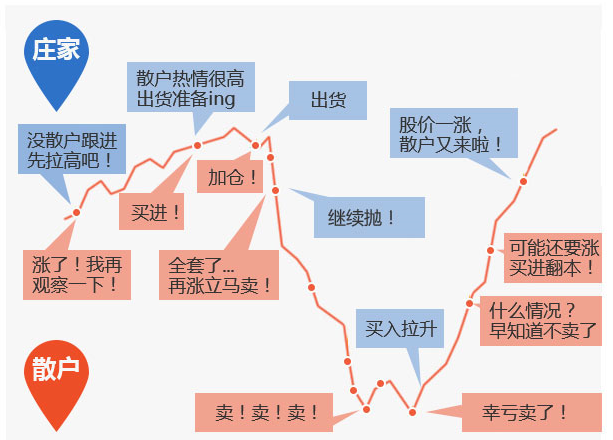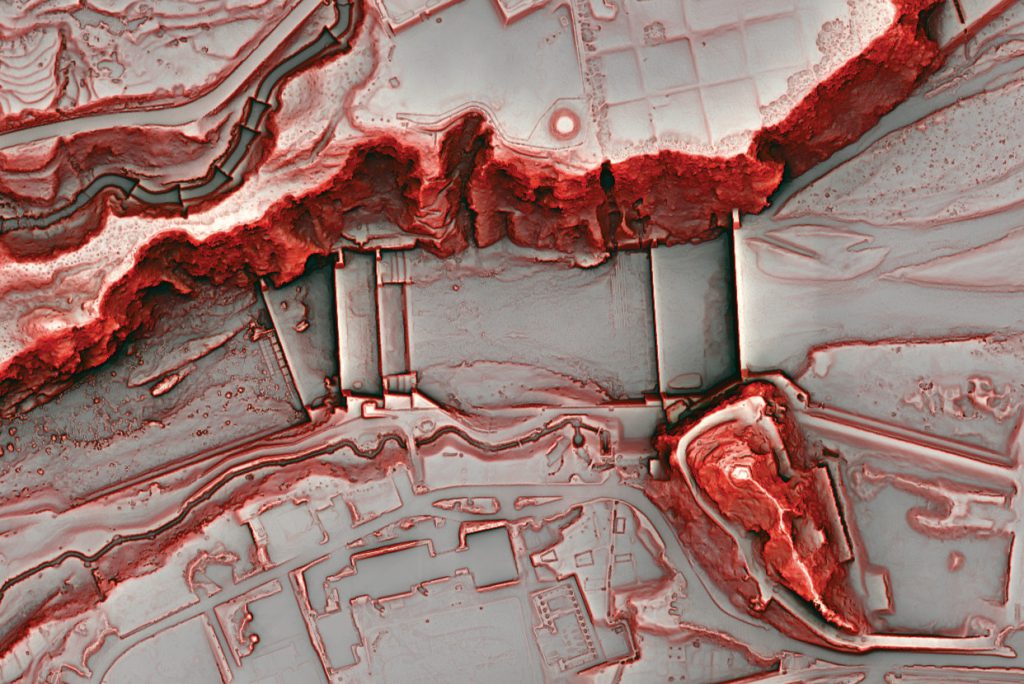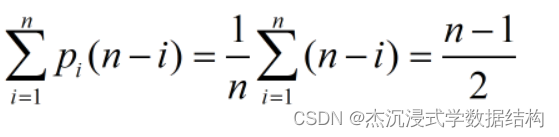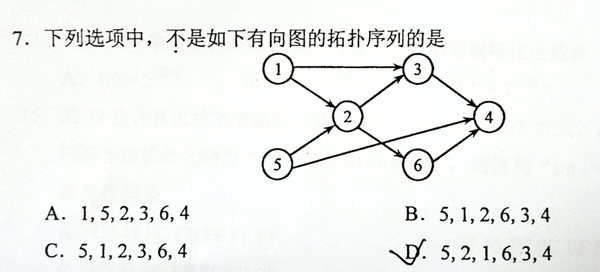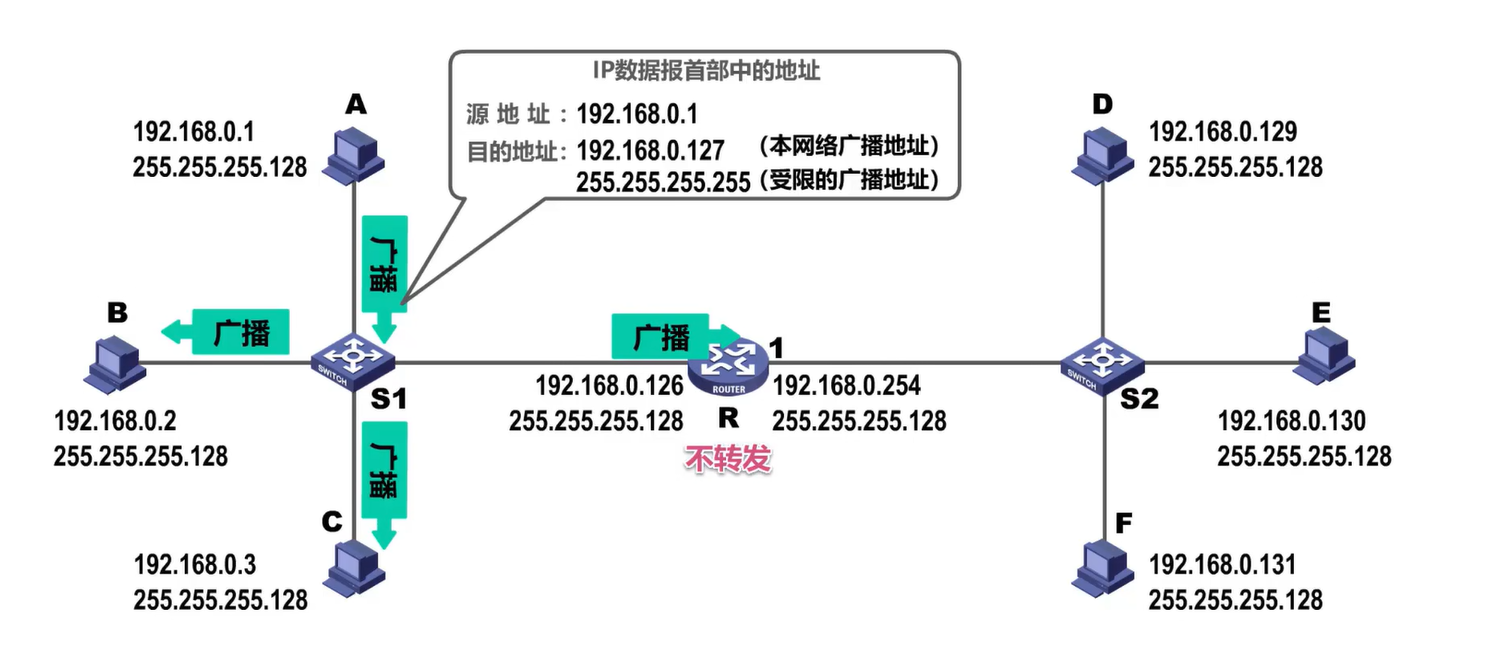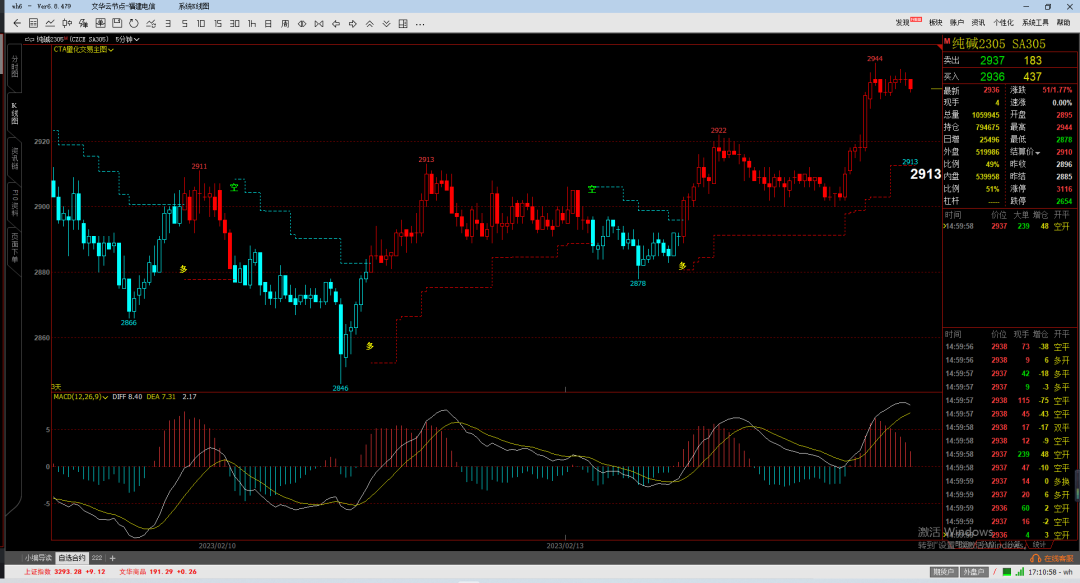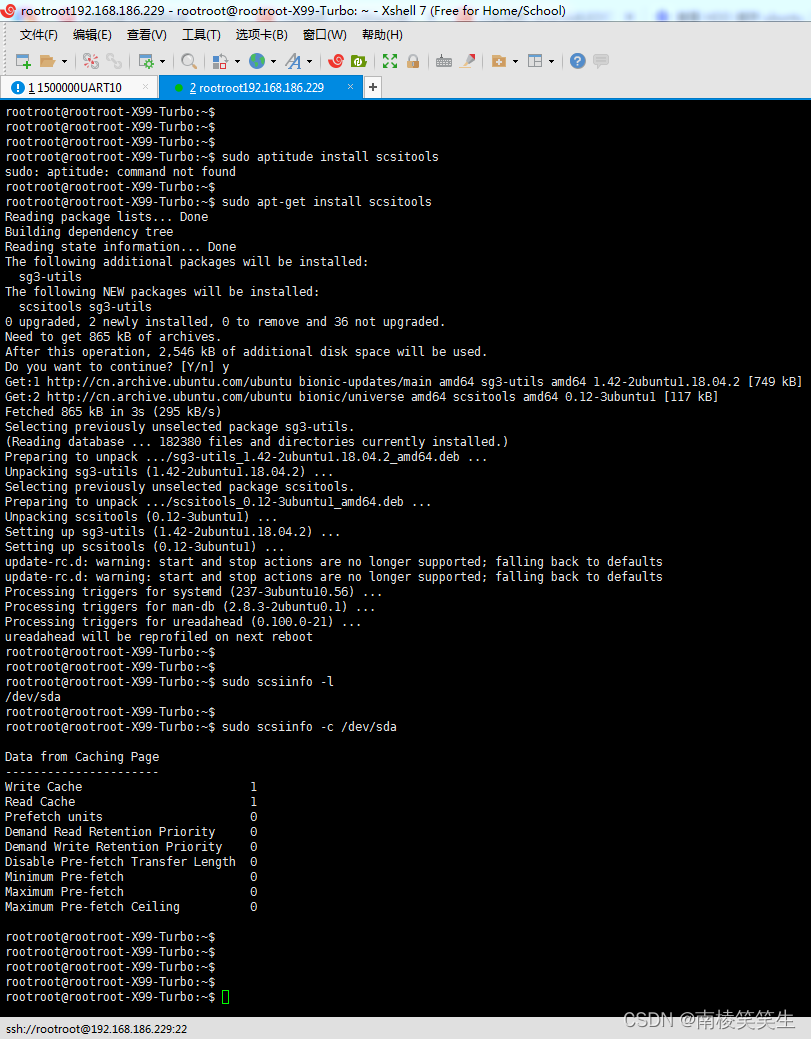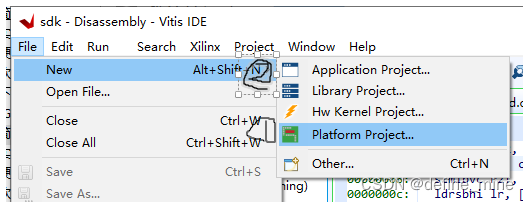如何将Python项目部署到新电脑上运行?
在工作中,可能需要在新服务器上部署项目代码,例如新增服务器、把测试环境的代码部署到生产环境等。
在生活中,也会遇到换新电脑,需要将自己在旧电脑上写的(项目)代码拷贝到新电脑上运行。
本文将这个过程中的关键步骤记录下来,方便有相同情况的同学使用,提高效率。也适用于Python初学者,刚开始学习很可能会面临这类问题。
一、安装Python和PyCharm
如果是公司的新服务器,大部分公司有统一的安装脚本,通常也会指定Python的版本,按照公司的标准安装即可。当然,有些服务器已经统一安装好了,不需要我们安装。服务器一般也不用安装PyCharm。
如果是个人新电脑,Python最好安装最新的稳定版,Python3都是兼容的,安装新的版本肯定是有好处的(如运行速度等),可能会遇到个别库的兼容问题,具体问题遇到时再解决就行了。
Python安装保姆级教程:Python3安装(Win
个人电脑安装PyCharm可以选择社区版和专业版,社区版可以永久免费使用,如果只使用Pycharm最基本的编辑和运行等功能,社区版完全可以满足要求。当然最好还是安装专业版,专业版需要激活,可以购买激活码,也有其他方法激活,包括永久激活,大家可以自行在网络上查找激活方法。这里多说一句,永久不一定要追求多长的年数,基本能用几年就行了,因为几年后你应该会升级新版本的Pycharm(可能激活就失效了),或者你可能会换电脑,你的电脑基本也不会用二三十年。
PyCharm安装保姆级教程:PyCharm安装(Win)
二、批量安装第三方库
Python能冲上编程语言榜第一,其中一个原因就是Python有海量功能强大的第三方库。
所以,把一个项目部署到新电脑上,要先把调用的第三方库安装好,代码才能正常运行。比较方便的是,可以用批量安装的方法。
Step1. 先将旧电脑上安装的第三方库导出到requirements.txt文件中。
# 在旧电脑上执行此命令导出
pip freeze > requirements.txt
Step2. 将requirements.txt文件拷贝到新电脑上,pip安装时用 -r 参数指定循环安装requirements.txt文件中的库。同时可以用 -i 参数指定镜像源。
# 在新电脑上执行此命令批量安装
pip install -r requirements.txt -i https://pypi.tuna.tsinghua.edu.cn/simple
批量安装真的非常方便,比如我自己的Python中安装了200来个第三方库,一个个地安装会非常费时费力。在服务器或生产环境部署项目时,最好把requirements.txt文件作为配置文件的一部分一起维护,这样可以更好地管理和部署项目代码。
当然,如果只有个别库,可以单个安装,如安装pandas:
pip install -i https://pypi.tuna.tsinghua.edu.cn/simple pandas
安装好Python、PyCharm以及第三方库后,项目就可以在新电脑上运行了。
三、可能会遇到的问题记录
Problem1. 批量安装库可能会失败
批量安装的库非常多时,这些需要用到的第三方库一般是很长时间积累下来的,所以可能会遇到个别库安装失败,原因可能是版本问题、依赖问题等。
可以采用的方法是先解决这个库安装的问题,再重新执行批量安装命令。不过,我建议先把失败的库从requirements.txt文件中删除(记录到其他地方),跳过有问题的这个库的安装,先把其他库安装完成后,再解决有问题的这个库的安装问题。
Problem2. 在PyCharm中运行代码,导入安装成功的包,提示包不存在。
在PyCharm中运行其他电脑拷贝过来的项目代码,第三方库已经确认安装成功了,仍然可能报错模块不存在,例如:
ModuleNotFoundError: No module named 'pandas'
根本原因是没有在PyCharm中配置好Python解释器或Python运行环境加载出错。可以按照如下步骤解决:
Step1. 点击Pycharm左上角的 File > Settings,然后将Python解释器修改成当前电脑安装的Python可执行文件路径。
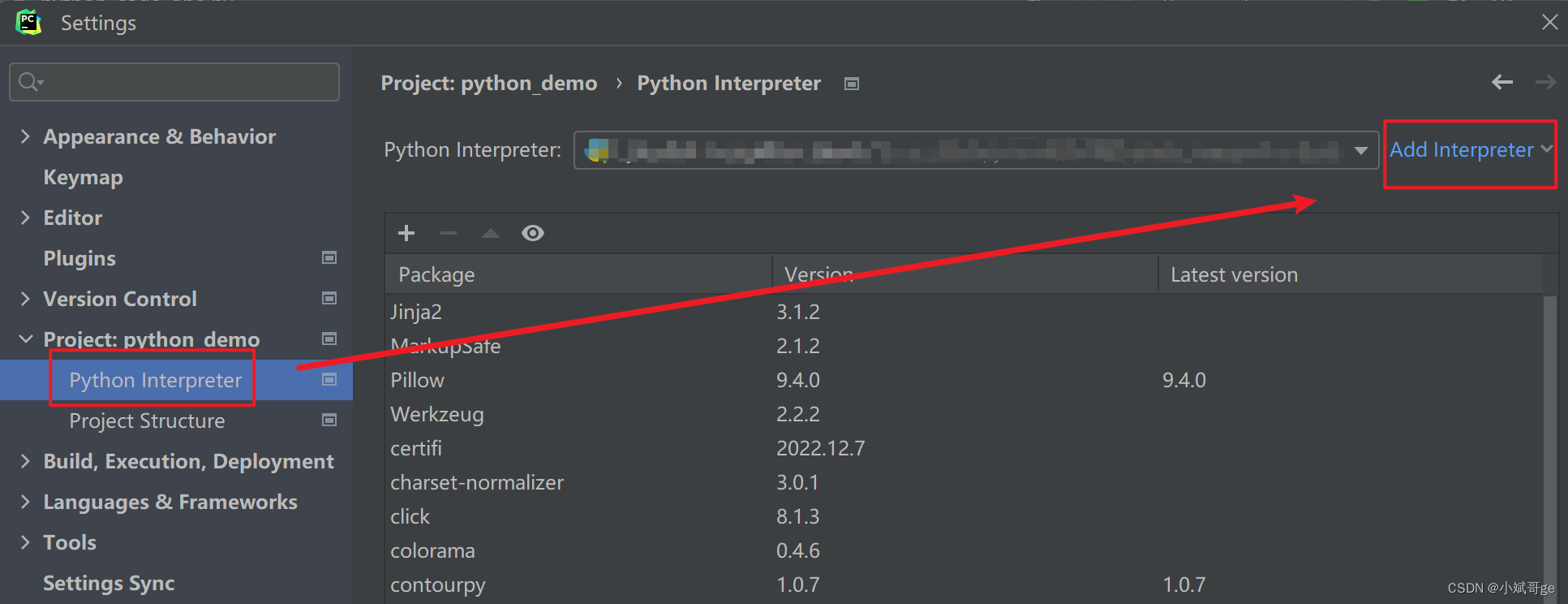
Step2. 在点击 Add Interpreter 后会弹出新窗口,添加解释器时记得把 Inherit global site-packages 勾选上,然后点击“OK”按钮返回就行了。
此时可能会遇到 Environment location directory is not empty 问题,导致添加不了解释器,需要按照下一步的方式先处理。
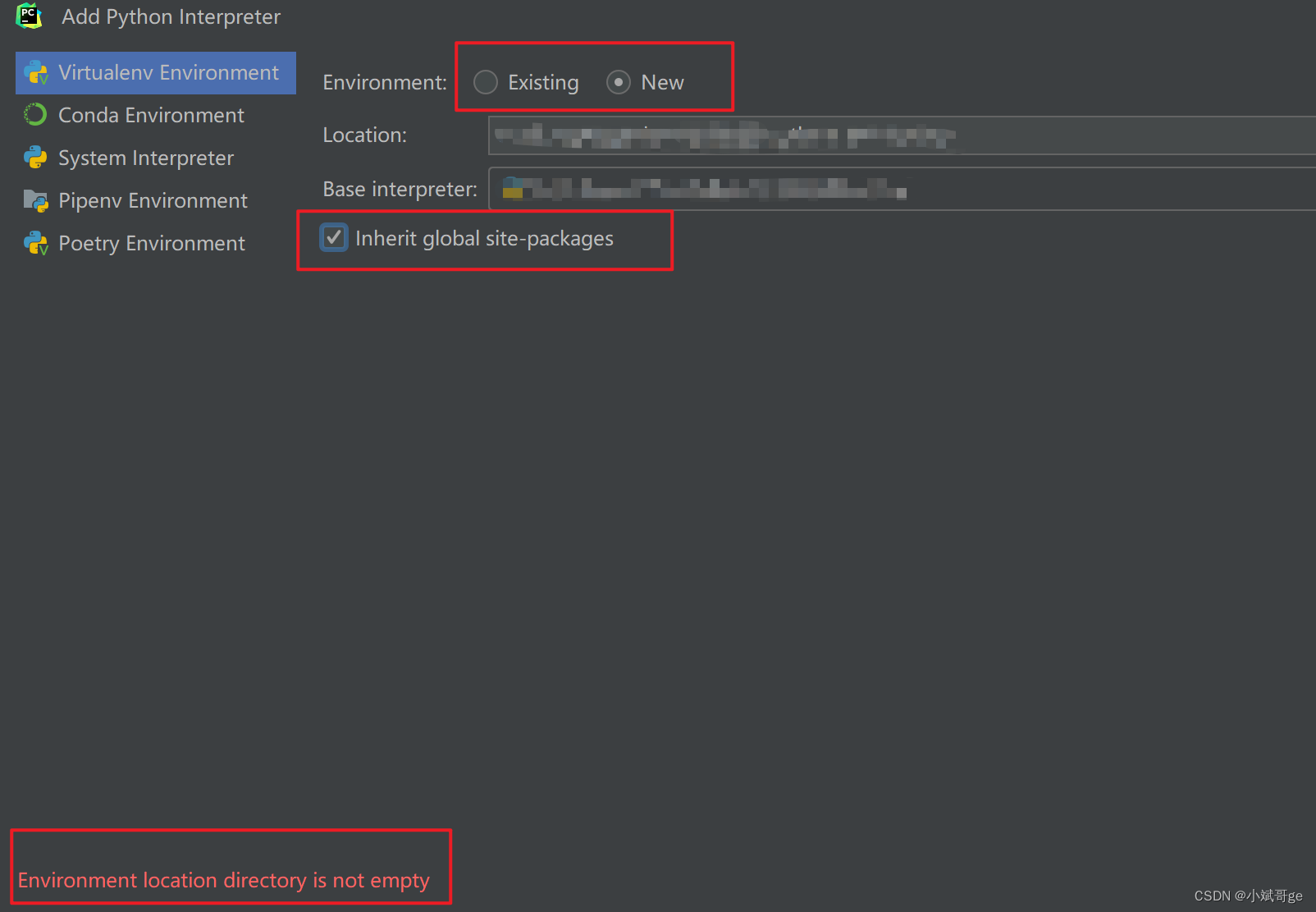
Step3. 遇到 Environment location directory is not empty 时,选择好解释器,“OK”按钮还是灰色的,点击不了,没办法设置。
这是因为当前打开的项目文件夹中已经存在 venv 文件夹,该文件夹的存在导致了Pycharm无法创建新的环境。
解决方法为手动删除项目下的 venv 文件夹,然后重启Pycharm,再重新设置Python解释器(重复上面1,2步)。重新设置Python解释器后,会自动创建新的 venv 文件夹。
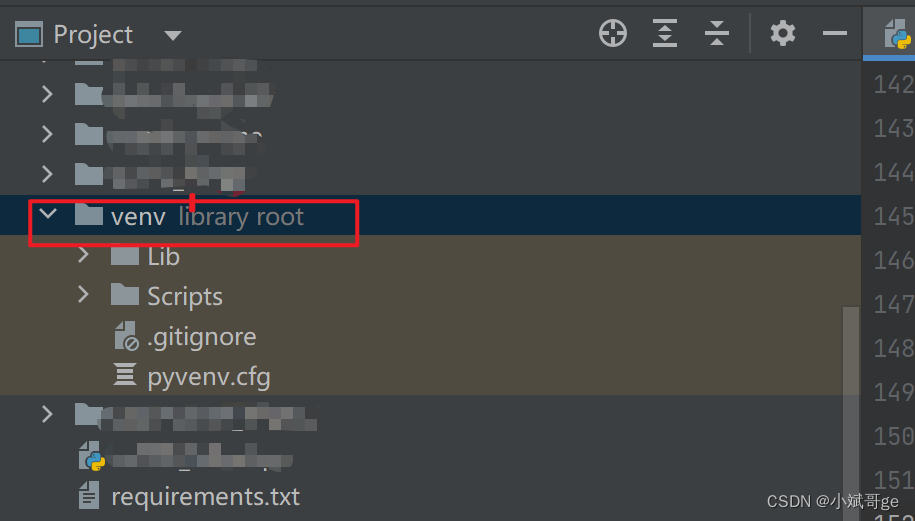
如果在新电脑上创建新项目,也记得勾选上 Inherit global site-packages 。
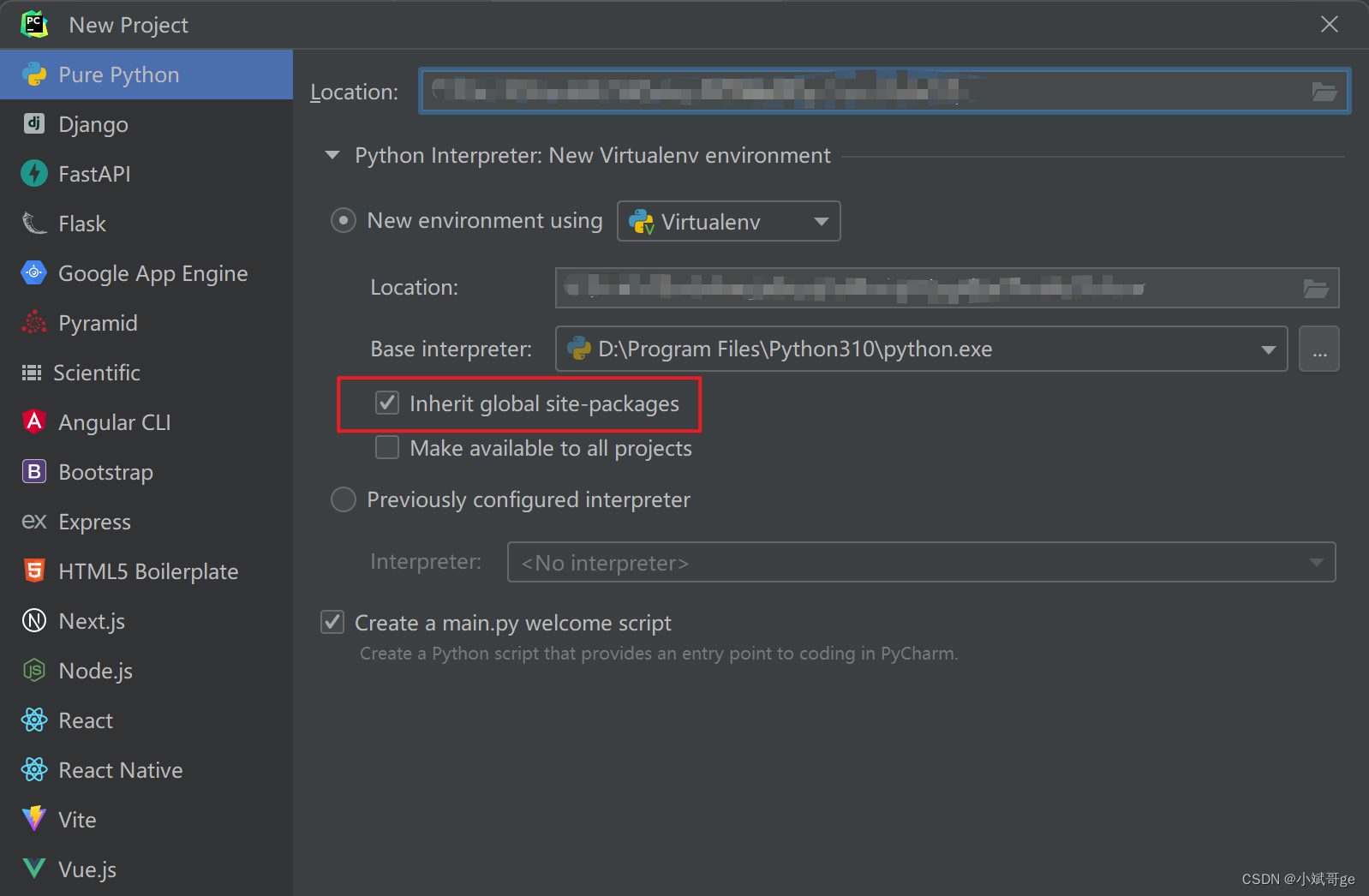
问题解决后,再执行代码,就可以正常导包和运行了,项目部署成功。
其他问题以后有机会我可以继续更新,如果你有类似的问题需要帮助,可以私信我。
相关阅读:
功能强大,但因安全隐患被企业禁用的Python内置函数
📢欢迎 点赞👍 收藏⭐ 评论📝 关注❤ 如有错误敬请指正!
☟ 学Python,点击下方名片关注我。☟